Jak włączyć i wyłączyć Redis Cache w IQhost?
Cel artykułu: Przedstawienie krok po kroku, jak włączyć i skonfigurować Redis Cache w pakietach hostingowych IQhost, aby znacząco zwiększyć wydajność stron i aplikacji internetowych, a także jak wyłączyć cache w razie potrzeby.
Uwaga: W tym miejscu zostałaby umieszczona grafika przedstawiająca technologię Redis Cache i jej integrację z hostingiem, zgodnie z opisem w pliku
main.svg.txt.
Czym jest Redis Cache i jakie daje korzyści?
Redis (Remote Dictionary Server) to zaawansowany system pamięci podręcznej (cache), działający w pamięci operacyjnej, który znacząco przyspiesza działanie stron internetowych i aplikacji. W przeciwieństwie do tradycyjnego podejścia, gdzie dane są pobierane z bazy danych lub generowane przy każdym żądaniu, Redis przechowuje często używane dane w pamięci RAM, umożliwiając błyskawiczny dostęp do nich.
Główne korzyści korzystania z Redis Cache:
- Drastyczne przyspieszenie ładowania strony - nawet 2-10 razy szybsze działanie
- Zmniejszone obciążenie bazy danych - mniej zapytań do MySQL
- Lepsza obsługa dużego ruchu - strona pozostaje responsywna nawet przy zwiększonym obciążeniu
- Niższe wykorzystanie zasobów serwera - mniejsze zużycie CPU i pamięci
- Lepsza pozycja w wynikach wyszukiwania - szybkość ładowania strony to ważny czynnik SEO
W hostingu IQhost Redis Cache jest dostępny w pakietach HS50, HS100 i HS200. Nie jest dostępny w pakietach HS5 i HS25.
Dostęp do Redis Cache w panelu DirectAdmin
Redis Cache jest aktywny domyślnie w pakietach HS50 i wyższych. W panelu DirectAdmin znajdziesz dane dostępowe potrzebne do konfiguracji aplikacji.
1. Logowanie do panelu DirectAdmin
- Zaloguj się do Panelu Klienta IQhost
- Przejdź do sekcji "Moje usługi" i wybierz swój pakiet hostingowy
- Kliknij przycisk "Zaloguj do DirectAdmin"
2. Dostęp do ustawień Redis Cache
W panelu DirectAdmin znajdź sekcję "Dodatkowe funkcje" (Additional Features). Następnie:
- Znajdź opcję "Zarządzanie REDIS" (REDIS Management)
- Kliknij, aby przejść do panelu zarządzania Redis
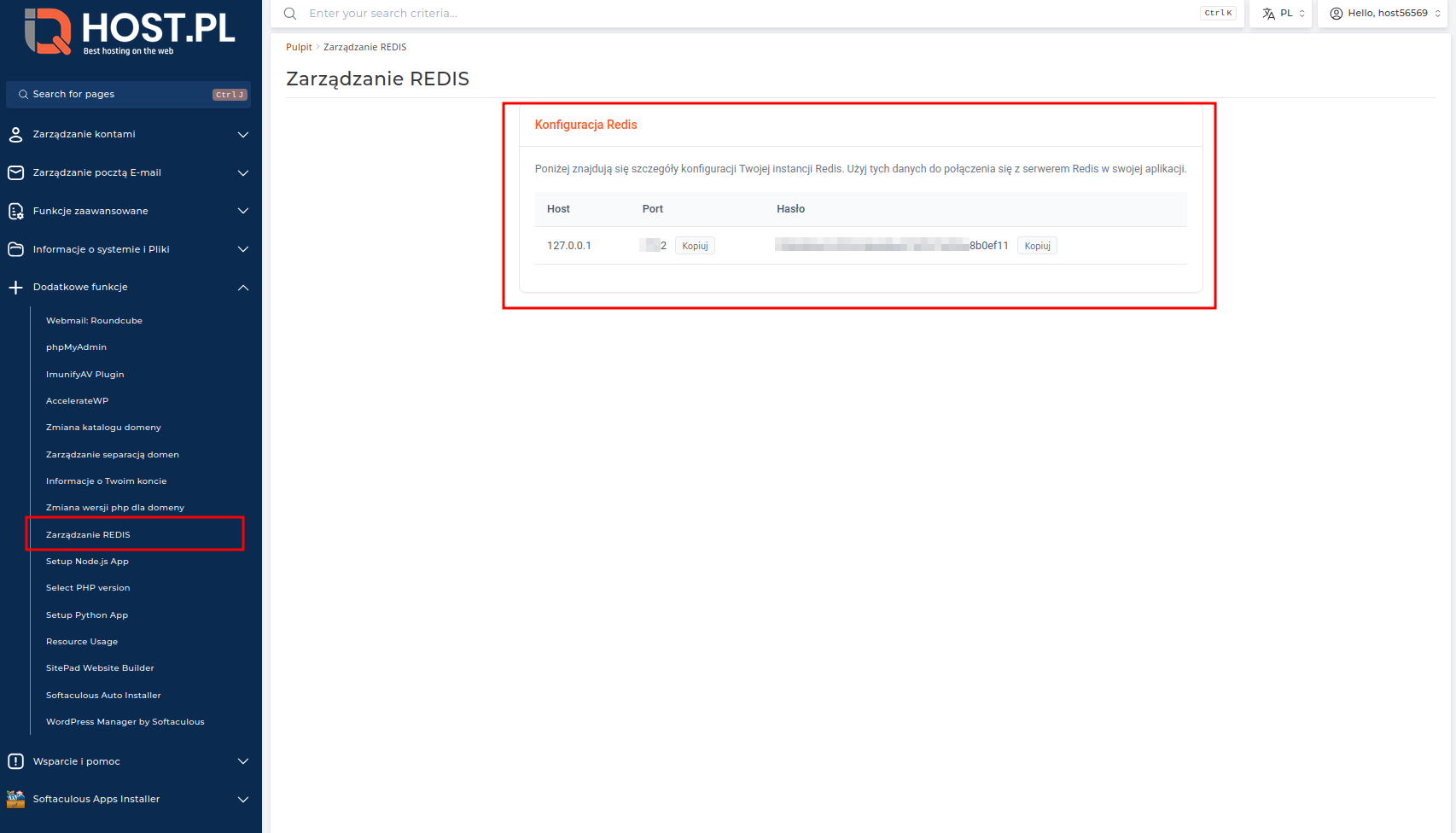
Ilustracja: Panel DirectAdmin z zaznaczoną opcją Zarządzanie REDIS w sekcji Dodatkowe funkcje
Uwaga: Jeśli nie widzisz opcji związanej z Redis Cache, sprawdź czy Twój pakiet hostingowy zawiera tę funkcję. Jest ona dostępna tylko w pakietach HS50 i wyższych. W razie wątpliwości skontaktuj się z pomocą techniczną IQhost.
Konfiguracja Redis Cache dla WordPress
WordPress to najpopularniejszy system zarządzania treścią, który szczególnie dobrze współpracuje z Redis Cache. Aby skonfigurować Redis dla WordPress, potrzebujesz dodatkowej wtyczki. Oto jak to zrobić:
Instalacja i konfiguracja wtyczki Redis Object Cache
- Zaloguj się do panelu administracyjnego WordPress
- Przejdź do "Wtyczki" > "Dodaj nową"
- Wyszukaj "Redis Object Cache" (zalecamy wtyczkę autorstwa Till Krüss)
- Kliknij "Zainstaluj teraz", a następnie "Aktywuj"
- Po aktywacji wtyczki, przejdź do "Ustawienia" > "Redis" w menu WordPress
- Upewnij się, że w sekcji "Status" widzisz informację "Połączony" (Connected)
- Możesz sprawdzić statystyki wydajności w panelu Redis
Ważne: Dane do połączenia z Redis (host, port, hasło) znajdziesz w panelu DirectAdmin, w sekcji Zarządzanie REDIS.
Wskazówka: W niektórych przypadkach może być konieczne dodanie dodatkowej konfiguracji do pliku wp-config.php. Jeśli Redis nie łączy się automatycznie, skontaktuj się z pomocą techniczną IQhost po szczegółowe instrukcje.
Dodatkowe wtyczki cache dla WordPress
Dla jeszcze lepszej wydajności, oprócz Redis Object Cache, warto rozważyć instalację jednej z poniższych wtyczek cacheujących:
- WP Rocket (płatna, ale najbardziej kompleksowa)
- W3 Total Cache (darmowa, z opcją integracji z Redis)
- LiteSpeed Cache (idealnie współpracuje z serwerami LiteSpeed używanymi w IQhost)
Te wtyczki zapewniają dodatkowe warstwy cachowania (pliki HTML, CSS, JavaScript) i mogą być używane razem z Redis Object Cache dla optymalnej wydajności.
Konfiguracja Redis Cache dla innych aplikacji
Ważne: Dane do połączenia z Redis (host, port, hasło) znajdziesz w panelu DirectAdmin, w sekcji Zarządzanie REDIS.
Joomla
Dla systemu Joomla możesz skorzystać z rozszerzenia JotCache z włączonym wsparciem dla Redis:
- Zainstaluj rozszerzenie JotCache z oficjalnego katalogu rozszerzeń Joomla
- W ustawieniach JotCache wybierz Redis jako mechanizm przechowywania cache
- Skonfiguruj połączenie z serwerem Redis (adres: localhost, port: 6379)
Drupal
Dla Drupal 8/9:
- Zainstaluj moduł Redis za pomocą Composer:
composer require drupal/redis - Aktywuj moduł Redis w Drupal
- Dodaj odpowiednią konfigurację do pliku settings.php
Przykładowa konfiguracja dla Drupal:
$settings['redis.connection']['interface'] = 'PhpRedis';
$settings['redis.connection']['host'] = '127.0.0.1';
$settings['redis.connection']['port'] = 6379;
$settings['cache']['default'] = 'cache.backend.redis';Magento
Dla Magento 2:
- Skonfiguruj Magento do korzystania z Redis dla cache i sesji
- Edytuj plik app/etc/env.php, dodając odpowiednią konfigurację Redis
Monitorowanie wydajności Redis Cache
Po włączeniu Redis Cache, warto monitorować jego wydajność, aby upewnić się, że działa optymalnie:
1. Sprawdzanie statystyk w DirectAdmin
W panelu DirectAdmin, w sekcji Zarządzanie REDIS, powinieneś widzieć podstawowe statystyki:
- Aktualny status połączenia
- Wykorzystanie pamięci
- Liczba zapisanych kluczy
- Wskaźnik trafień/chybień (hit/miss ratio)
2. Testowanie wydajności strony
Możesz użyć zewnętrznych narzędzi do mierzenia wydajności strony przed i po włączeniu Redis Cache:
Zwróć szczególną uwagę na metryki takie jak:
- Czas do pierwszego renderowania (TTFR)
- Czas całkowitego załadowania strony
- Liczba zapytań do bazy danych
Rozwiązywanie problemów z Redis Cache
Problem: Redis Cache nie włącza się
Możliwe przyczyny i rozwiązania:
- Niekompatybilny pakiet hostingowy: Upewnij się, że posiadasz pakiet HS50 lub wyższy
- Problemy z uprawnieniami: Skontaktuj się z pomocą techniczną IQhost
- Konflikty z innymi ustawieniami: Sprawdź inne opcje cache w panelu DirectAdmin
Problem: Włączony Redis Cache, ale brak widocznej poprawy wydajności
Możliwe przyczyny i rozwiązania:
- Brak integracji z aplikacją: Upewnij się, że zainstalowałeś odpowiednią wtyczkę/moduł dla swojego CMS
- Niepoprawna konfiguracja: Sprawdź ustawienia Redis w swojej aplikacji
- Inne wąskie gardła: Wydajność strony może być ograniczona przez inne czynniki (np. duże obrazy, brak minifikacji CSS/JS)
Problem: Strona działa niepoprawnie po włączeniu Redis Cache
Możliwe przyczyny i rozwiązania:
- Konflikty z wtyczkami/rozszerzeniami: Wyłącz wtyczki jedna po drugiej, aby zidentyfikować konflikt
- Niepoprawnie zapisane dane w cache: Wyczyść cache Redis
- Błędy w kodzie aplikacji: Sprawdź logi błędów aplikacji
Wyłączanie Redis Cache
W niektórych sytuacjach może być konieczne wyłączenie Redis Cache, na przykład:
- Podczas rozwiązywania problemów ze stroną
- Podczas większych aktualizacji aplikacji
- W przypadku konfliktów z określonymi wtyczkami
Aby wyłączyć Redis Cache:
1. Tymczasowe wyłączenie w panelu DirectAdmin
- Przejdź do panelu zarządzania Redis Cache w DirectAdmin
- Przestaw przełącznik "Status Redis" na pozycję "Wyłączony"
- Kliknij "Zapisz" lub "Zastosuj zmiany"
Ta metoda pozwala szybko wyłączyć Redis Cache bez konieczności modyfikacji plików konfiguracyjnych.
2. Wyłączenie na poziomie aplikacji
Dla WordPress:
- Przejdź do "Wtyczki" w panelu administracyjnym
- Znajdź wtyczkę Redis Object Cache
- Kliknij "Dezaktywuj"
Dla innych aplikacji proces będzie podobny - należy dezaktywować odpowiedni moduł lub zmienić konfigurację w plikach aplikacji.
3. Oczyszczanie pamięci podręcznej Redis
W niektórych przypadkach, zamiast całkowicie wyłączać Redis, lepszym rozwiązaniem może być wyczyszczenie pamięci podręcznej:
- W panelu DirectAdmin przejdź do sekcji Redis Cache
- Znajdź i kliknij opcję "Wyczyść Cache"
- Potwierdź operację
To spowoduje usunięcie wszystkich danych z pamięci Redis, ale sam mechanizm pozostanie aktywny.
Najlepsze praktyki korzystania z Redis Cache
- Włącz Redis Cache tylko dla aktywnie używanych domen - zbyt wiele domen może zwiększyć wykorzystanie pamięci
- Regularnie monitoruj statystyki Redis - szczególnie wskaźnik trafień (hit rate) i wykorzystanie pamięci
- Łącz Redis z innymi technikami cache - cache przeglądarki, cache HTML, minifikacja CSS/JS
- Testuj wydajność regularnie - korzystaj z narzędzi do testowania wydajności, aby upewnić się, że Redis działa optymalnie
- Po dużych aktualizacjach czyść cache - zapewni to, że użytkownicy widzą najnowszą wersję strony
Często zadawane pytania
Czy Redis Cache jest bezpieczny?
Tak, Redis w konfiguracji IQhost jest konfigurowany bezpiecznie i działa tylko lokalnie na serwerze. Nie jest dostępny z zewnątrz, co minimalizuje ryzyko ataku.
Ile pamięci przydzielić dla Redis?
W większości przypadków domyślne ustawienia są optymalne. W przypadku dużych stron z wysokim ruchem można rozważyć zwiększenie limitu pamięci po konsultacji z pomocą techniczną.
Czy Redis Cache współpracuje z PHP 8?
Tak, Redis Cache w IQhost jest w pełni kompatybilny z PHP w wersjach 7.x i 8.x.
Czy mogę używać Redis Cache jako pamięci dla sesji PHP?
Tak, Redis może być skonfigurowany jako magazyn sesji PHP, co jest szczególnie przydatne dla stron z dużym ruchem. Wymaga to dodatkowej konfiguracji - skontaktuj się z pomocą techniczną IQhost.
Jak sprawdzić, czy Redis Cache faktycznie działa?
Najprostszym sposobem jest sprawdzenie statystyk w panelu Redis, szczególnie metryki "hit rate" (powinna być wyższa niż 50%). Możesz również zmierzyć czas ładowania strony przed i po włączeniu Redis.
Powiązane Artykuły:
Czy ten artykuł był pomocny?
Twoja strona WordPress działa wolno?
Sprawdź nasz hosting WordPress z ultraszybkimi dyskami NVMe i konfiguracją serwera zoptymalizowaną pod kątem wydajności. Doświadcz różnicy już dziś!
Sprawdź ofertę hostingu